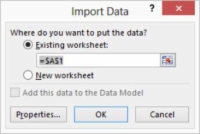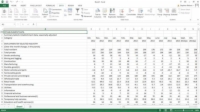Una de les maneres més ordenades d'agafar dades externes a Excel és mitjançant una consulta web. Com sabeu, si heu perdut el temps navegant per la web, els llocs web d'Internet ofereixen grans volums de dades interessants. Sovint, us agradaria agafar aquestes dades i analitzar-les d'alguna manera. I, afortunadament, Excel ofereix una manera senzilla de moure aquestes dades d'una pàgina web a Excel.
Amb l'eina de consulta web d'Excel, sempre que les dades que voleu agafar o analitzar s'emmagatzemen en alguna cosa que s'assembla a una taula, és a dir, en alguna cosa que utilitza files i columnes per organitzar la informació, podeu agafar la informació i col·loqueu-lo en un quadern d'Excel.
Per realitzar una consulta web, seguiu aquests passos:
1 Trieu l'ordre Nou del menú Fitxer per obrir un llibre de treball en blanc.
Heu de col·locar els resultats de la consulta en un full de treball en blanc. Per tant, pot ser que el vostre primer pas hagi de ser obrir un llibre de treball amb un full de treball en blanc.
Si necessiteu inserir un full de treball en blanc en un llibre de treball existent, feu clic al botó Insereix un full de treball. Aquest botó apareix a la vora inferior del full de treball al costat de les pestanyes del full: Full1, Sheet2, Sheet3, etc.

2 Digueu a Excel que voleu executar una consulta web escollint l'ordre Obteniu dades externes del web de la pestanya Dades.
Excel mostra el quadre de diàleg Nova consulta web.
3Obriu la pàgina web que conté la taula de la qual voleu extreure dades introduint la seva URL al camp Adreça.
El lloc web de l'Oficina d'Estadístiques Laborals ofereix tones d'informació tabular, així que si voleu jugar, aneu endavant i visiteu el seu lloc web i mireu fins que trobeu una pàgina que mostri una taula.
4Identifiqueu la taula fent clic al botó de fletxa groga que hi ha al costat de la taula.
Excel col·loca aquest petit botó groc de fletxa dreta al costat de les taules que vegi a la pàgina web oberta. Tot el que heu de fer és fer clic en un dels botons per agafar les dades a les quals assenyala la fletxa.
Excel substitueix el botó de fletxa groga per un botó de verificació verd.
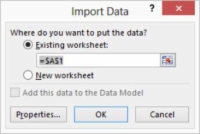
5Verifiqueu que el botó de verificació verd marca la taula que voleu importar i, a continuació, importeu les dades de la taula fent clic al botó Importa.
Excel mostra el quadre de diàleg Importa dades.
6Al quadre de diàleg Importa dades, indiqueu a Excel on col·locar les dades web importades.
Seleccioneu el botó d'opció Full de treball existent per col·locar les dades de la taula al full de treball buit, obert i existent. Alternativament, seleccioneu el botó d'opció Nou full de treball perquè Excel col·loqui les dades de la taula en un full en blanc recentment inserit.
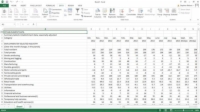
7 Feu clic a D'acord.
Excel col·loca les dades de la taula a la ubicació especificada. De vegades, agafar les dades de la taula pot trigar uns quants moments. Excel va a treballar per agafar i organitzar la informació de la taula.
Les operacions de consulta web no sempre funcionen correctament. En aquest cas, és possible que vulgueu tornar a visitar la pàgina web que mostra la taula i verificar que heu fet clic al botó de selecció correcte. El botó de selecció, de nou, és el petit botó groc amb la fletxa que apunta a les dades de la taula.